
Introduzione
Traktor DJ Studio mette a nostra disposizione una intera consolle da DJ dotata di quasi tutto ciò che un DJ possa desiderare: 2 piatti con tutti i controlli necessari, un mixer dotato di X-fader, un equalizzatore a tre bande con un comodo kill button, una unità di campionamento-loop e un equalizzatore paragrafico per ogni piatto. Oltre a tutto ciò, che già basterebbe per fare venire l'acquolina in bocca a tutti, il programma dispone di un comodissimo browser per trovare rapidamente i nostri pezzi, della possibilità di registrare i nostri mix e in ultimo, ma non per ultimo, della possibilità di controllare ogni bottone, fader o quant'altro presente sullo schemo tramite un controller MIDI o tramite la tastiera del nostro computer.
Ah, dimenticavo! Traktor può anche fare da master in una catena di segnali MIDI o sincronizzarsi con altre istanze di Traktor lanciate su altre macchine, tramite una normale connessione ethernet.
Ora non fraintendetemi, come programma non è esente da pecche, e molte altre funzionalità andrebbero implementate per renderlo perfetto... ma siamo già nettamente avanti a tutti gli altri programmi con funzionalità analoghe.
Occorre innanzitutto, prima ancora di installare il programma, distinguere tra due grosse tipologie di mix: il turntableing e il live remixing. In questo modo non incapperemo in delusioni aspettandoci che Traktor faccia cose per le quali non è concepito.
Nel primo caso (turntableing) si tratta di muovere materialmente con le mani i piatti creando il famoso effetto scratch, che, in aggiunta ad una base ritmica, può trasformare i piatti in un vero e proprio strumento musicale (consiglio di ascoltare qualcosa come Carpal Tunnel Syndrome di Kid Koala... un must in questo senso). Di questo tipo di mix non ci occuperemo perchè Traktor è assolutamente inadatto a questo utilizzo, in quanto ne' con il mouse ne' con device MIDI esterni (ne parleremo in seguito) è possibile raggiungere il controllo dato da due piatti di vinile che girano. L'unico modo sarebbe acquistare il Final Scratch della Stanton che permette appunto di interfacciare due piatti “veri” a quelli “virtuali”, e che comunque è supportato solo dalla versione 2.6, e che in ogni caso costa molto... insomma, non ce l'ho e non ne parlo... magari ne parleremo in futuro quando potrò permettermelo oppure se ci verrà messo a disposizione per una prova.
Nel secondo caso (live remixing) il DJ fa andare i due “dischi” (mp3 nel nostro caso) e li modifica in tempo, intonazione, equalizzazione per generare un nuovo pezzo in tempo reale, insomma realizza un remix vero e proprio, magari prendendo i bassi di un pezzo e gli alti dell'altro e così via. Traktor è ideale proprio per quest'ultimo utilizzo, anzi, è senza dubbio molto più indicato per questo scopo di qualsiasi altro programma, ma anche dei piatti reali (CD o vinile che siano), infatti la possibilità di non dover stare lì a mettere a tempo ad orecchio i pezzi (grazie alla funzione auto sync, ne parleremo in seguito) permette di concentrarsi maggiormente sui suoni e sugli effetti.
Primo approccio
Al primo avvio apparirà una finestra di dialogo che ci permette di settare l'utilizzo che farà Traktor della scheda audio in nostro possesso (questa schermata è sempre disponibile aprendo dal menu "Setup" e scegliendo la voce "Audio"):
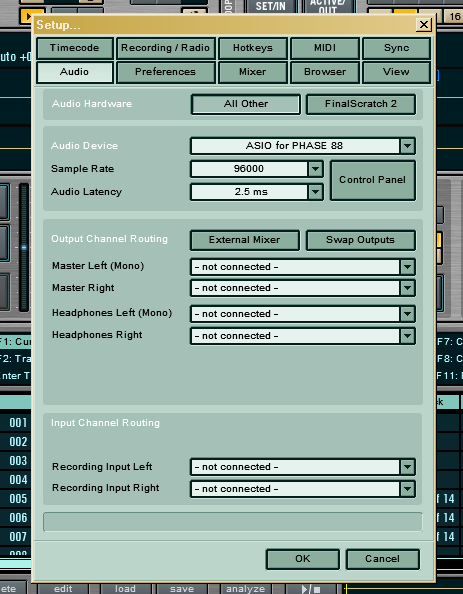
Dall'alto troviamo:
- Audio Hardware: dove scegliere se usare Traktor con Finalscratch o con tutto il resto (All other) - solo per versione 2.6 o sucessive;
- Audio device: la selezione della scheda audio da utilizzare e le sue principali impostazioni, più un comodo tasto di richiamo del pannello di controllo della stessa. Tenete presente che i 96 kHz sono supportati solo dalla versione 2.6, altrimenti avrete al massimo 88.2 kHz e conseguentemente una maggiore latenza;
- Output Channel Routing: la selezione del routing delle uscite audio (di cui parleremo meglio tra poco); qui troviamo anche il pulsante Eternal Mixer (un tantino differente nelle vesioni precedenti alla 2.6, ma la zuppa è sempre quella) che permette di decidere se usare o meno il mixer esterno;
- Input Channel Routing: per la sola verione 2.6, il routing degli ingressi audio.
Cosa molto importante a questo punto è capire come vogliamo lavorare. Se siamo dotati di un buon mixer esterno da DJ, consiglio caldamente di utilizzare quello, in quanto il feeling che danno dei veri fader sotto le dita è ineuguagliabile. Se invece non lo possediamo, o è di bassa o mediocre qualità, allora il mixer interno farà al caso nostro perchè, una volta automatizzato per bene come spiegheremo più avanti, può essere di rapida manipolazione e grande efficacia.
Altra cosa importante è notare che Traktor permette di collegare in maniera del tutto indipendente tutte le uscite. Addirittura, se disponiamo di una sola uscita stereo - caso tipico dei vecchi PC con audio integrato - possiamo assegnare indipendentemente il canale destro e quello sinistro. Questo è un grosso vantaggio perchè anche senza schede audio di ultima generazione potremo divertirci a remixare qualcosa, basterà comperare un minimo di componentistica in un negozio specializzato e potremo trasformare il nostro vecchio PC in una consolle da DJ.
Ora vedremo come.
Traktor in dual mono...ovvero multicanale impostore
Per prima cosa serve un normale cavo che trasformi il nostro Jack stereo (solitamente un minijack) in una coppia di RCA.

Su ogni spinotto RCA, tramite un adattatore maschio/maschio, installeremo un “cavo a Y" che sdoppia un singolo canale RCA in una coppia di canali RCA.

Ora il più è fatto e si aprono 2 differenti possibilità di setup:
- Se NON vogliamo usare un mixer esterno, manderemo una delle
due coppie al nostro amplificatore / sistema di casse tramite un
normale cavo RCA/RCA

mentre all'altra coppia collegheremo un cavo RCA/Jack (come il primo per intenderci) alla cui estremità attaccheremo tramite l'opportuno adattatore le nostre cuffie
- Se invece vogliamo usare il nostro mixer esterno, più semplicemente attaccheremo tramite DUE cavi RCA/RCA le nostre due coppie di cavi a y, una per canale.
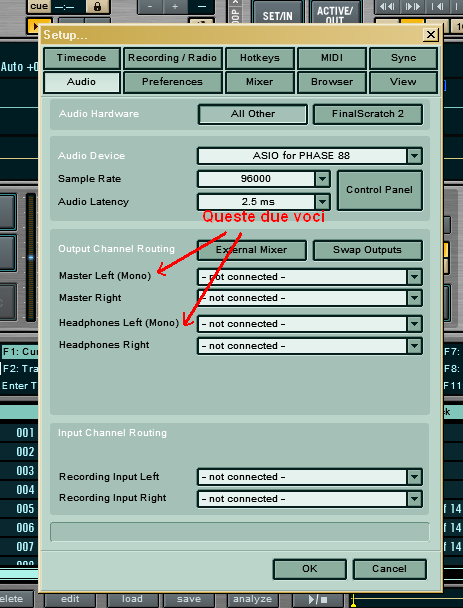
Se non avete problemi di numero di uscite, quanto sopra non vi riguarda, però attenzione: nelle versioni precedenti alla 2.6, il massimo numero di uscite controllabili dal computer è 4, pertanto se avete un mixer esterno non potrete utilizzare il comodissimo preascolto da browser, e dovrete pertanto per forza caricare il pezzo su uno dei due deck e preascoltarlo tramite mixer. A partire dalla 2.6, per fortuna, il software in questo caso ci viene in aiuto!
Fatte queste operazioni, apparirà un'altra finestra di dialogo che ci chiede dove sia la musica nel nostro computer e se la si vuole importare nel database interno: lasciate stare, lo faremo dopo, quando avremo preso la mano con il programma.
Vai alla parte 2
<< Indice